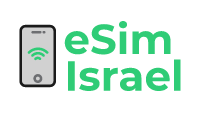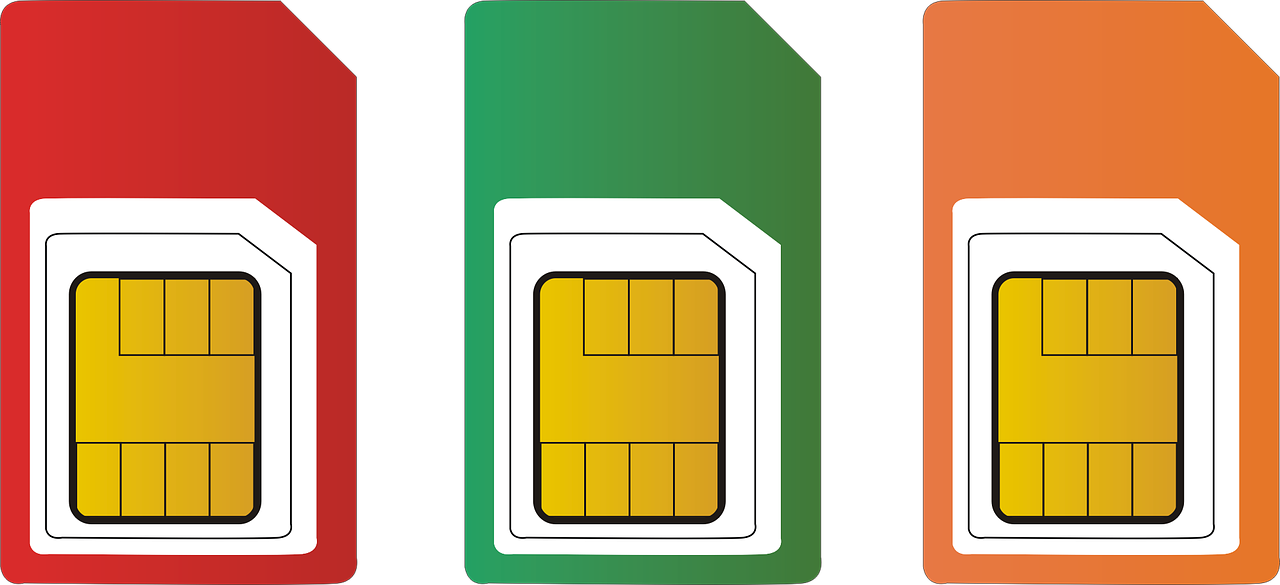מבוא
האם אתה משתמש iPad שמחפש להתחבר לאינטרנט תוך כדי תנועה? אחת הדרכים הקלות ביותר להשיג זאת היא על ידי הכנסת כרטיס סים לאייפד שלך. במדריך זה, נלווה אותך בתהליך שלב אחר שלב של הכנסת כרטיס סים לאייפד שלך, המאפשר לך ליהנות מחיבור אינטרנט חלק בכל מקום בו אתה נמצא.
שלב 1: זהה את חריץ כרטיס ה-SIM
הצעד הראשון הוא לאתר את חריץ כרטיס ה-SIM באייפד שלך. בהתאם לדגם של ה-iPad שלך, ניתן למצוא את חריץ כרטיס ה-SIM בצד או בתחתית המכשיר. חפש מגש קטן או חריץ עם חריר.
שלב 2: הוצא את מגש כרטיס ה-SIM
לאחר שאיתרתם את חריץ כרטיס ה-SIM, קח כלי הוצאת SIM או מהדק נייר קטן והכנס אותו לתוך החור. הפעל לחץ עדין עד שמגש כרטיס ה-SIM קופץ החוצה. משוך בזהירות את המגש מהאייפד.
שלב 3: הכנס את כרטיס ה-SIM
קח את כרטיס ה-SIM שלך וודא שהוא תואם לדגם האייפד שלך. רוב האייפדים משתמשים בכרטיס ננו-SIM. אם כרטיס ה-SIM שלך גדול יותר, ייתכן שיהיה עליך לקצץ אותו או להשתמש במתאם. הנח את כרטיס ה-SIM לתוך המגש, יישר את הפינה המחורצת של הכרטיס עם החריץ של המגש. דחף בעדינות את המגש בחזרה לאייפד עד שייכנס למקומו בנקישה.
שלב 4: הגדר נתונים סלולריים
לאחר הכנסת כרטיס ה-SIM, עבור לאפליקציית "הגדרות" באייפד שלך. הקש על "נתונים סלולריים" או "נתונים ניידים" ולאחר מכן בחר "הגדר נתונים סלולריים". עקוב אחר ההוראות שעל המסך כדי להפעיל את תוכנית הנתונים הסלולריים שלך ולהגדיר את ההגדרות הדרושות. לאחר השלמתו, האייפד שלך יהיה מוכן להתחבר לאינטרנט באמצעות כרטיס ה-SIM שהוכנס.
להדגמה ויזואלית של השלבים שהוזכרו לעיל, אתה יכול לבדוק את סרטון YouTube זה המספק הדרכה מפורטת כיצד להכניס כרטיס SIM לאייפד.
סיכום
על ידי ביצוע שלבים פשוטים אלה, תוכל להכניס בקלות כרטיס SIM לאייפד שלך וליהנות מהנוחות של קישוריות לאינטרנט בכל מקום שתלך. בין אם אתה צריך להישאר מחובר לעבודה, נסיעות או שימוש אישי, כרטיס SIM באייפד שלך מאפשר לך לגשת לאינטרנט מבלי להסתמך על רשתות Wi-Fi.
למידע נוסף על כרטיסי SIM ותאימותם לדגמי אייפד שונים, אתה יכול לבקר בוויקיפדיה נמצא כאן .